Цель работы: освоить технику работы в режиме формул, уметь пользоваться мастером функций
Задачи работы:
- Овладеть методикой работы в режиме формул
- Получить навыки работы с мастером функций
- Научиться использовать строку формул;
- Познакомиться с финансовыми расчетами;
- Познакомиться с некоторыми стандартными функциями;
Обеспечивающие средства: Сборник описаний практических работ; программа Microsof Excel; персональный компьютер.
Требования к отчету: Итоги практической работы представить в виде файла LAB22.xls на диске
(при необходимости вывести на печать) и оформить отчет по практической работе содержащий ответы на контрольные вопросы.
Технология работы:
- Microsoft Excel имеет значительные вычислительные возможности. Здесь можно проводить финансовые вычисления, статистические исследования, оперировать с матрицами, а также Excel позволяет использовать стандартные и пользовательские функции.
На "Листе1" создайте таблицу с данными о валютных вкладах:
- Для заголовков установите параметры: Шрифт - Arial, Размер - 12, Начертание - жирный, подчеркнутый.
- Для значений дат, чтобы они выглядели также как в оригинале, в меню Формат=>Ячейки установите параметры ДД.МММ (если этот формат не присутствует в вашем списке, его необходимо создать в поле Тип):

- Внесите даты, используя маркер заполнения.
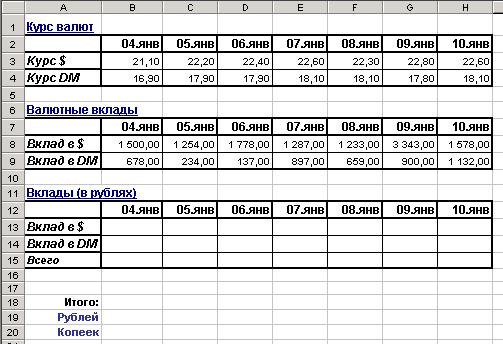
Теперь, рассчитаем суммы:
Рассчитаем доход в рублях от вкладов в долларах $:
- Например, для ячейки B13 это произведение вкладов за этот день: В8 умноженное на текущей курс валюты B3. Другими словами =ПРОИЗВЕД(B3;B8);
- Аналогично рассчитайте для остальных дней (можно скопировать эту формулу из ячейки B13 потянув за маркер заполнения, автоматически произойдет вставка произведения нужных ячеек по столбцам).
Рассчитаем доход в рублях от вкладов в DM:
- Например, для ячейки B14 это произведение вкладов за этот день В8 умноженное на текущей курс валюты B3. Формула запишется так: =ПРОИЗВЕД(B4;B9);
Аналогично выполните для остальных дней (можете также скопировать эту формулу из ячейки B14 потянув за маркер заполнения, автоматически произойдет пересчет формул по столбцам).
Найдем общий доход в рублях в день:
- Например, для ячейки B15 это сумма доходов от вклада в $ и DM на текущий день. Запишем формулу так: =СУММ(B13;B14)
Расчет общего дохода за период:
- Итого - это сумма доходов от вклада в $ и DM за весь период. Поэтому в строке формул будет следующее: =СУММ(B15:H15)
- Рублей - это выделение целой части от общего дохода. Тогда получим формулу: =ЦЕЛОЕ(B18)
- Копеек - это выявление остатка между Итого и Рублей. Следовательно: =ОСТАТ(B18;B19)
Используя инструмент заливки  , оформите заголовки в таблице различными цветами
, оформите заголовки в таблице различными цветами
Перейдите на "Лист2". Создайте таблицу следующего вида:
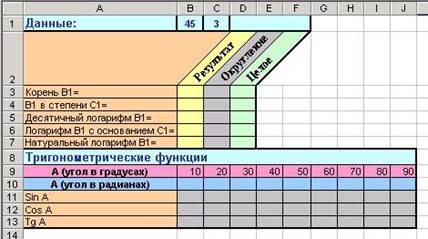
Выделите ячейки B2-D2. В меню Формат=>Ячейки установите параметры:
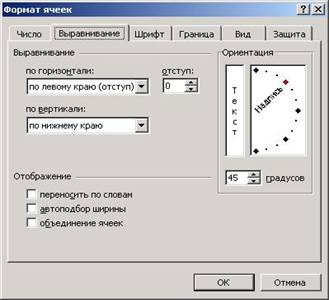
Заполните столбец Результат следующими формулами (пишется содержимое квадратных скобок, без самих скобок):
- Корень B1= [=КОРЕНЬ(B1)]
- B1 в степени С1= [=СТЕПЕНЬ(B1;C1)]
- Десятичный логарифм B1= [=LOG10(B1)]
- Логарифм В1 с основанием C1= [=LOG(B1;C1)]
- Натуральный логарифм B1= [=LN(B1)]
Округлим полученные результаты формул и найдем целое от полученных значений:
В столбце Округление используется функция ОКРУГЛ(Округляемое число;1) (например, для ячейки C3 - это функция =ОКРУГЛ(B3;1)). Повторите то же и для других ячеек.
В столбце Целое используется функция ЦЕЛОЕ(число) (например, для ячейки D3 - это функция =ЦЕЛОЕ(B3)). Аналогичные расчеты выполните и для других ячеек.
Выполним расчет тригонометрических функций (на примере столбца В):
- Угол в радианах это функция радиан, примененная к ячейке B9 "угла в градусах". Формула для ячейки B10: =РАДИАНЫ(B9);
- Sin -это синус угла в радианах, округленный до второго порядка. Получим для ячейки B11: =ОКРУГЛ(SIN(B10);2));
- Cos -это косинус угла в радианах, округленный до второго порядка. Тогда формула для ячейки B12 будет: =ОКРУГЛ(COS(B10);2);
Tg -это тангенс угла в радианах, округленный до второго порядка. Запишите формулу для ячейки B13: =ОКРУГЛ(TAN(B10);2).Запись в виде 2E+16 означает, что для данного значения угла тангенса не существует (вспомните школьный курс математики).
Просмотрите полученный результат. Сохраните таблицу в файле LAB22.xls
Контрольные вопросы:
- Особенности работы в режиме формул. Поясните на примере
- Перечислите числовые форматы
- Как установить параметры ячейки. Поясните на примере
Практическая работа №34